Canva 背景 透過を使ってプロのような画像加工を誰でも簡単に実現する方法
Canvaはデザイン初心者でも簡単に使える便利なツールですが、その中でも「背景 透過」機能は、特に魅力的な機能のひとつです。ロゴ作成やSNS投稿、プレゼン資料など、さまざまな場面で活躍する背景透過について詳しくご紹介します。
背景透過とはどのような機能なのか
背景透過とは、画像の背景部分を透明にすることで、他の素材や背景と自然に馴染ませることができる編集技術です。Canvaではワンクリックで背景を削除し、透過PNGとして保存することができます。主にロゴやアイコンの作成、合成画像の制作時に使用される機能です。
Canvaで背景透過を使うための手順
Canvaで背景透過を行うには、以下の手順で簡単に操作できます。
-
デザインを作成または編集します
-
背景を削除したい画像を選びます
-
上部の「画像を編集」ボタンをクリックします
-
「背景リムーバー」ツールを選択し、自動で背景が削除されます
-
完成した画像を「PNG形式+背景透過」に設定してダウンロードします
背景透過の保存はCanva Proでのみ可能ですので、必要に応じて有料プランの検討をおすすめします。
背景透過が活躍する具体的なシーン
Canvaの背景透過は、次のような場面で非常に役立ちます。
-
企業ロゴを資料やWEBサイトに自然に配置したいとき
-
商品画像を他のデザインに合成したいとき
-
SNS用の投稿画像にアイキャッチを加えたいとき
-
プレゼン資料に人物や製品画像をスッキリと配置したいとき
透明な背景を使うことで、見栄えが良く、洗練された印象を与えることができます。
Canvaの背景透過と他の編集機能の組み合わせ
Canvaでは背景透過だけでなく、フィルター、影、ぼかしなど多彩な編集機能が使えます。透過処理した画像に影を付けたり、背景にグラデーションを敷くことで、デザインの立体感や奥行きが生まれます。シンプルなデザインでも、これらの組み合わせによって印象的なビジュアルを作ることができます。
背景透過を使うときの注意点とコツ
背景透過を行う際には、次の点に注意することが重要です。
-
ダウンロード形式は必ずPNGを選択する(JPEGでは透過が反映されません)
-
画像の背景が複雑すぎると透過がうまく機能しないことがあります
-
自動背景削除のあとに、手動で微調整することでより自然な仕上がりになります
また、画像によっては輪郭が不自然になる場合もあるため、ズームして確認しながら調整することをおすすめします。
無料プランと有料プランの違いについて理解しておく
Canvaの無料プランでは、透過PNGのダウンロードや背景リムーバーの使用が制限されています。これらの機能はCanva Proに登録することで解放されます。頻繁にデザイン制作を行う方や、ビジネスで活用したい方にとっては、有料プランに切り替えることで効率が大きく向上します。
まとめ
Canvaの背景透過機能は、シンプルな操作でプロ品質のデザインを実現できる強力なツールです。ロゴや商品画像の制作、資料作成など、さまざまな場面で活用できるため、ぜひ使いこなしてみてください。デザインの幅が広がり、より魅力的なコンテンツが作れるようになります。
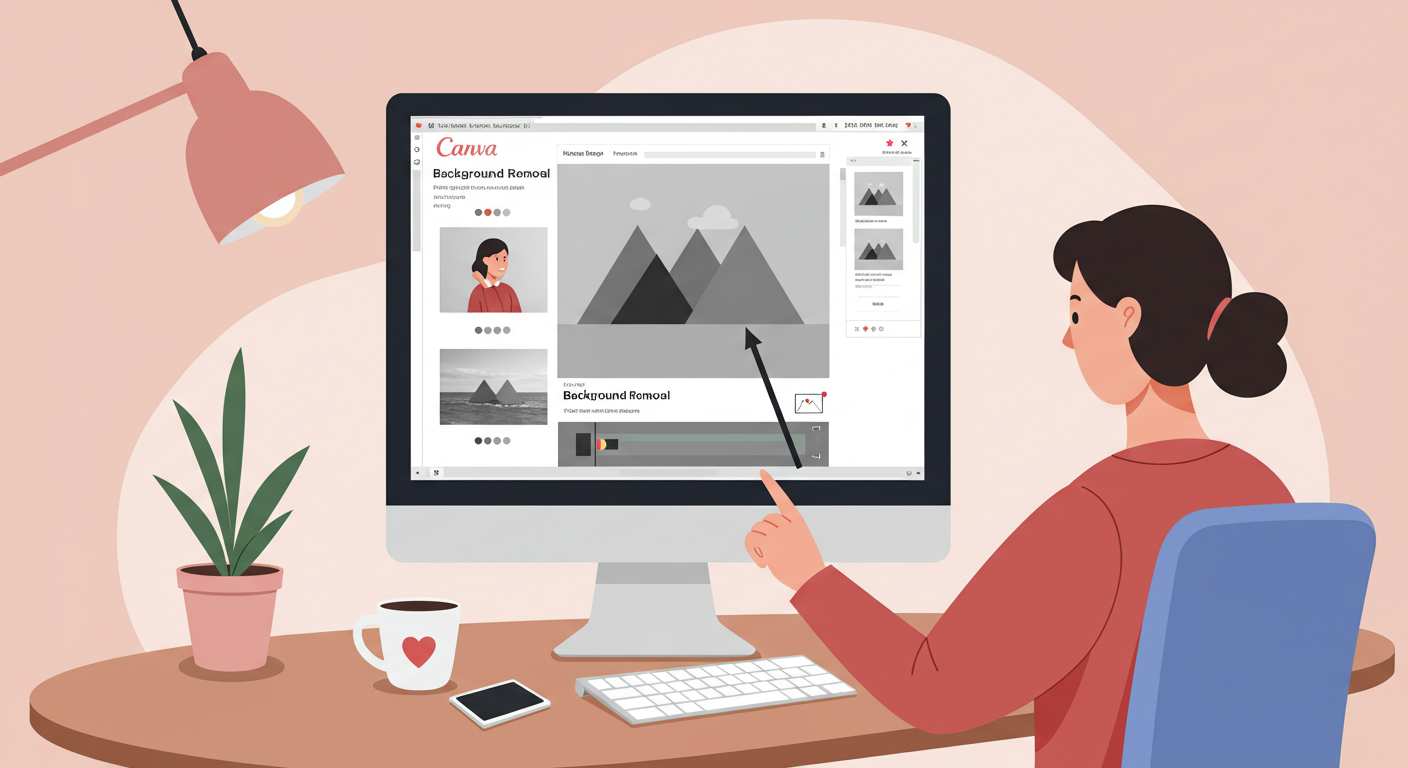
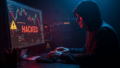

コメント